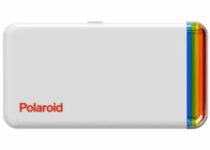- Szüksége van egy listára a számítógépén futó összes háttérfolyamatról, és a wmic eszközt szeretné használni, hogy hozzáférjen ezekhez az információkhoz?
- Segítünk Önnek a megfelelő parancsokkal, amelyeket be kell írnia a Parancssorba, és nagyon gyorsan megszerezheti azt, amire szüksége van.
- Ne feledje, hogy a rendszerinformációk akkor érhetők el, ha rendszergazdai jogosultságokkal éri el a Parancssort, ezért ezt tartsa szem előtt.

xTELEPÍTÉS A LETÖLTÉSI FÁJLRA KATTINTVA
Ez a szoftver kijavítja a gyakori számítógépes hibákat, megvédi Önt a fájlvesztéstől, a rosszindulatú programoktól és a hardverhibáktól, és optimalizálja számítógépét a maximális teljesítmény érdekében. Javítsa ki a számítógéppel kapcsolatos problémákat és távolítsa el a vírusokat 3 egyszerű lépésben:
- Töltse le a Restoro PC-javító eszközt amely a szabadalmaztatott technológiákkal együtt jár (szabadalom elérhető itt).
- Kattintson Indítsa el a szkennelést hogy megtalálja azokat a Windows-problémákat, amelyek számítógépes problémákat okozhatnak.
- Kattintson Mindet megjavít a számítógép biztonságát és teljesítményét érintő problémák megoldásához
- A Restorót letöltötte 0 olvasói ebben a hónapban.
Amikor különféle fontos projekteken dolgozik, és a teljesítmény a kulcsszó, elengedhetetlen, hogy pontosan tudjuk, milyen folyamatok futnak a háttérben.
Főleg, ha a fent említett folyamatok közül egy vagy több befolyásolja jelenlegi munkáját, vagy csak a plusz levet használhatja.
És nagyon egyszerű megtudni, hogy az eszköze pontosan mi fut a háttérben. Használhatja a wmic eszközt, és pillanatok alatt megkapja az összes kívánt információt.
Hogyan, kérdezed? Ebben a cikkben éppen ezt mutatjuk meg Önnek, így ez az információ a későbbiekben hasznos lesz.
Hogyan tudhatok meg a wmic háttérfolyamatairól?
Valójában vannak a sok hasznos parancs felbecsülhetetlen értékű információval szolgálhat, amelyet bevihet egy parancssori ablakba, feltéve, hogy rendszergazdai jogosultságokkal nyitja meg.
A háttérfolyamatok megismerése, valamint a rendszerinformációk (BIOS sorozatszám, elérhető RAM vagy az elérhető partíciókra vonatkozó információk) összegyűjtése csak néhány billentyűleütésnyire van.
Tehát minden további nélkül a következőképpen szerezheti meg az összes szükséges információt az eszközén futó összes folyamatról.
- megnyomni a ablakok gombot, keresse meg a Parancssort, és kattintson a Futtatás rendszergazdaként lehetőségre.

- A folyamatok és memóriahasználatuk tömör áttekintéséhez írja be: feladat lista

- Az egyes folyamatok részletesebb megtekintéséhez írja be: wmic folyamatlista

Ne felejtse el mindig rendszergazdai jogosultsággal nyissa meg a Parancssort, amikor rendszerinformációkat kér.
Ha Ön inkább PowerShell-rajongó, ugyanazokat az eredményeket érheti el, mint amiket fent mutattunk, ha megadja a get-folyamat parancs.
Miért nem listázza ki a wmic az összes programot?
Nem igazán tudja megjeleníteni az összes használt programot wmic, vagy bármi más, ami WMI-hívásokat indít, kivéve, ha a gépen lévő összes program Windows Installer (MSI) csomag, ami kicsit ritka.
A beállításjegyzékben található Eltávolító kulcs azonban az egyetlen hely, amely nagyjából mindent megmutat. Ezt használja a Vezérlőpult Programok és szolgáltatások listája az összes program listájának feltöltéséhez.
reg lekérdezés "HKLM\SOFTWARE\Microsoft\Windows\CurrentVersion\Uninstall" /s | findstr /B ".*DisplayName"Csak ennyit kell tennie, és ahogy mondtuk, az összes szükséges információ csak néhány gombnyomásra és néhány másodpercnyi távolságra van.
Mivel a wmic-ről beszélünk, más Windows-felhasználók arról számoltak be, hogy foglalkoznak vele hozzáférés megtagadva, és alias nem található hibákat, ezért elkészítettünk néhány javítást az Ön számára.
Hasznos volt számodra ez a cikk? Tudassa velünk az alábbi, dedikált megjegyzések részben.
 Még mindig vannak problémái?Javítsa ki őket ezzel az eszközzel:
Még mindig vannak problémái?Javítsa ki őket ezzel az eszközzel:
- Töltse le ezt a PC-javító eszközt Kiváló értékelést kapott a TrustPilot.com oldalon (a letöltés ezen az oldalon kezdődik).
- Kattintson Indítsa el a szkennelést hogy megtalálja azokat a Windows-problémákat, amelyek számítógépes problémákat okozhatnak.
- Kattintson Mindet megjavít a szabadalmaztatott technológiákkal kapcsolatos problémák megoldására (Exkluzív kedvezmény olvasóinknak).
A Restorót letöltötte 0 olvasói ebben a hónapban.